Mit Wireshark können Sie den VoIP-Netzwerkverkehr und die Paketdaten des NEC SL2100 und SL1100 erfassen und analysieren. Dies ist ein Muss für Installateure, die mit VoIP-Problemen arbeiten oder diese beheben.
Hardwareanforderungen
- NEC SL2100 KSU oder NEC SL1100 KSU mit VoIP-Tochterkarte
- NEC IP Phone
- Halbduplex-Verbindungen werden nicht unterstützt
- Vorzugsweise ein Laptop mit einer 10/100- oder 10/100/1000-Ethernet-Schnittstellenkarte
- Ein verwalteter Switch, der Portspiegelung ermöglicht
- (3) Cat5e- oder Cat6-Ethernet-Kabel
Softwareanforderungen
Wireshark Windows Installer
Hinweise
- Wenn es sich um eine Erfassung einer Verbindung zwischen einem Telefonsystem und einem VoIP-Telefon handelt, können gleichzeitige Echtzeitaufnahmen von beide Enden werden zur Fehlerbehebung benötigt.
- Ein Hub kann nicht verwendet werden, da die VoIP-Tochterplatine eine Vollduplex-100/1000-Ethernet-Verbindung benötigt. Alle Hubs sind halbduplex geräte und die meisten sind 10 mbps nur geräte.
Vor dem Erfassen von Daten
1. Stellen Sie sicher, dass das Telefonsystem eingeschaltet und in demselben Netzwerk konfiguriert ist, in dem Sie den Datenverkehr erfassen
2. Installieren und öffnen Sie Wireshark
3. Wählen Sie die Schnittstelle, die Sie erfassen möchten (dh. Lokalen Verbindung)
4. Klicken Sie auf Start.
5. Sie sollten sehen, dass Datenpakete im Wireshark-Erfassungsfenster erfasst werden
Stellen Sie sicher, dass RTP- und / oder SIP-Datenverkehr erfasst wird
1. Stoppen Sie die Erfassung und suchen Sie mit dem Filter nach „rtp“ und/oder „sip“ (nur Kleinbuchstaben)
2. Geben Sie „rtp“ in das Textfeld Filter ein und klicken Sie auf Anwenden. Bestätigen Sie, dass RTP-Datenverkehr erfasst wird
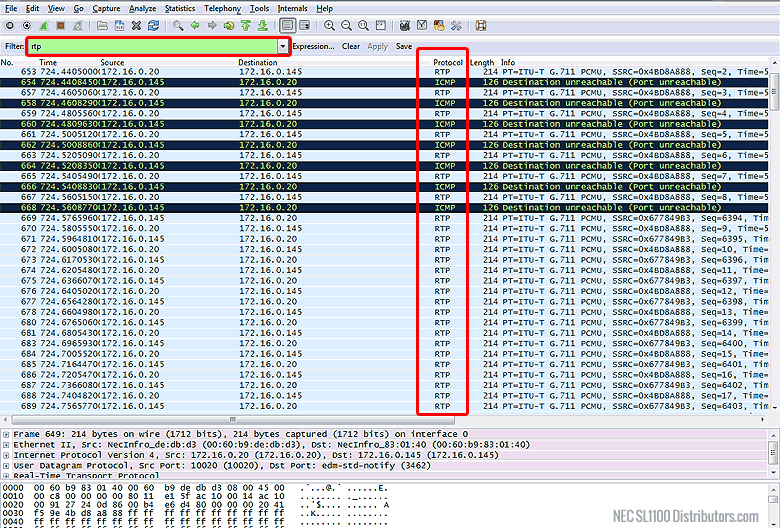
3. Geben Sie „sip“ in das Textfeld Filter ein und klicken Sie auf Anwenden. Bestätigen Sie, dass SIP-Datenverkehr erfasst wird. (falls zutreffend)
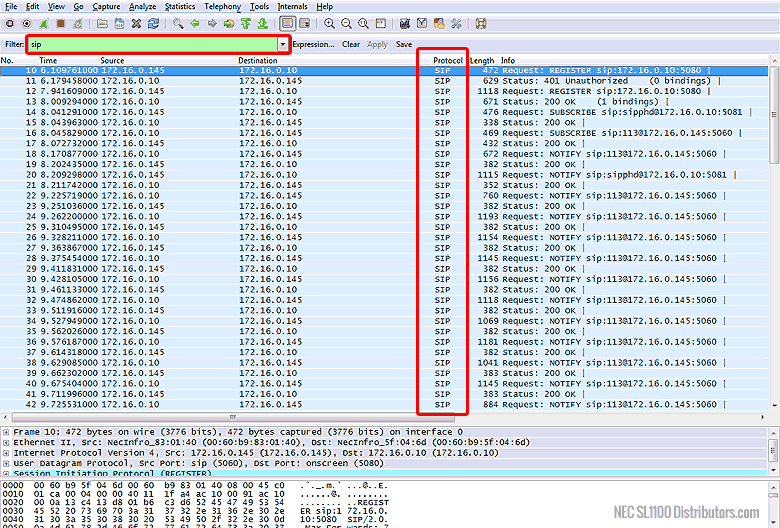
4. Schließen Sie die Aufnahme (Datei -> Schließen)
5. Klicken Sie auf „Weiter ohne Speichern“
Erfassung der Daten
1. Starten Sie eine neue Erfassung
2. Führen Sie Testanrufe durch und führen Sie alle erforderlichen Aktionen aus, um das aufgetretene Problem zu reproduzieren
HINWEIS: Wenn es sich um eine Erfassung einer Verbindung zwischen einem Telefonsystem und einem Remote-VoIP-Telefon handelt, sind für die Fehlerbehebung gleichzeitige Echtzeitaufnahmen von beiden Enden erforderlich.
3. Klicken Sie auf die Schaltfläche Stop, nachdem genügend Daten erfasst wurden
4. Speichern Sie die Aufnahme (Datei -> Speichern unter)
5. Senden Sie uns das Capture per E-Mail an [email protected] zusammen mit einer Beschreibung des Problems, das Sie haben
6. Schließlich muss NEC alle SIP-Verwaltungsfunktionen, insbesondere SIP ALG, auf allen beteiligten Modems und Routern / Switches deaktivieren.